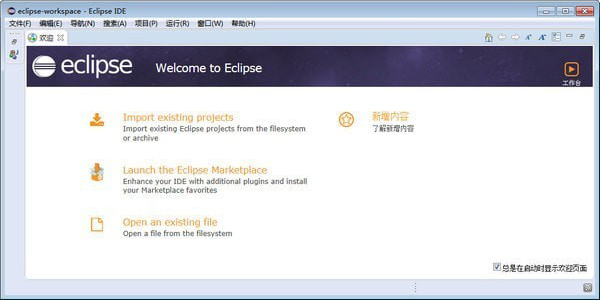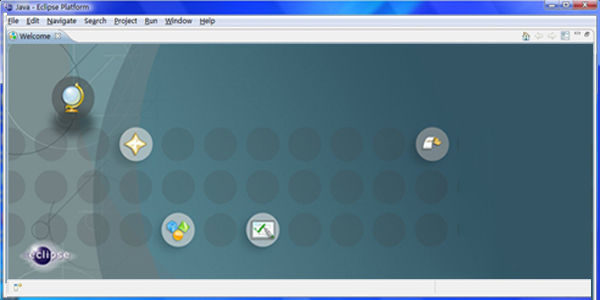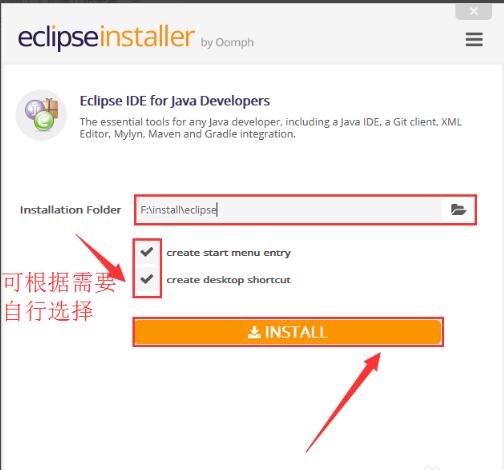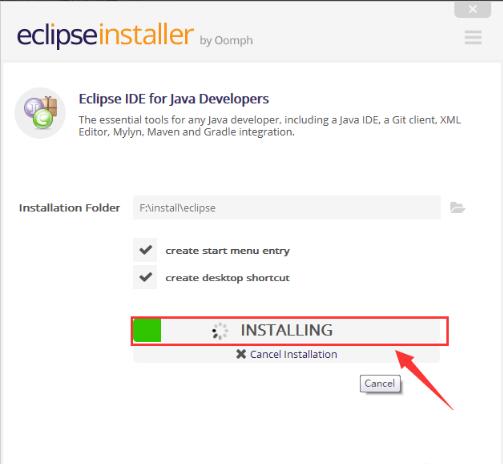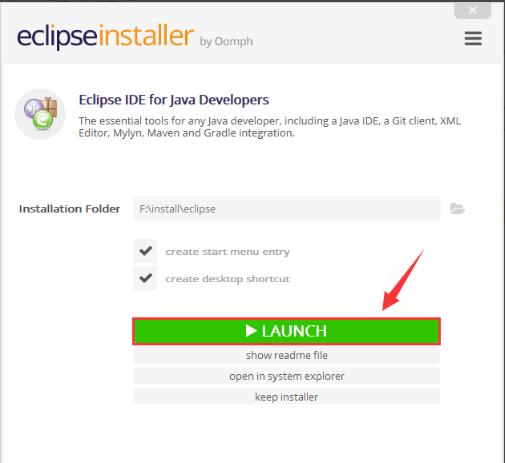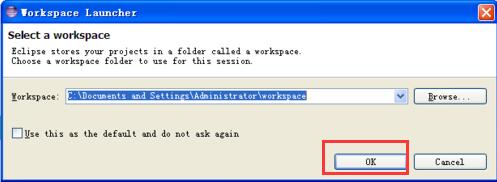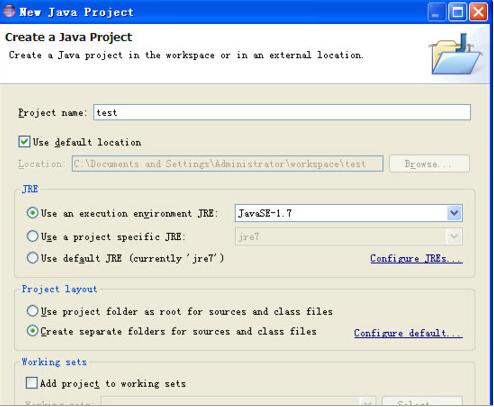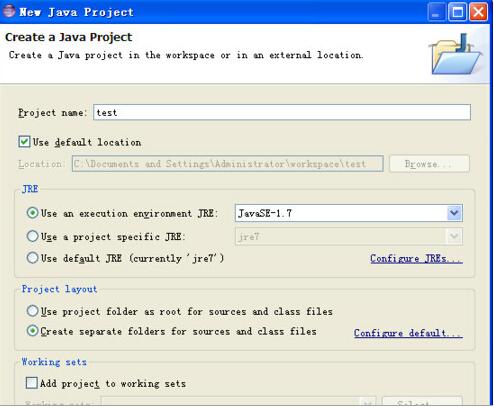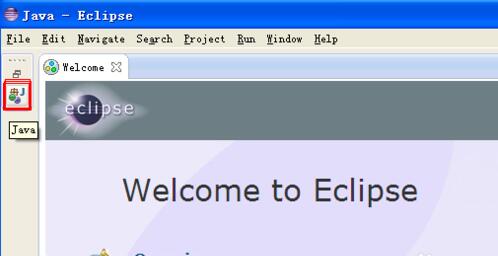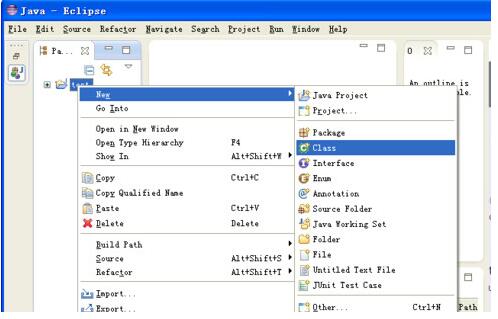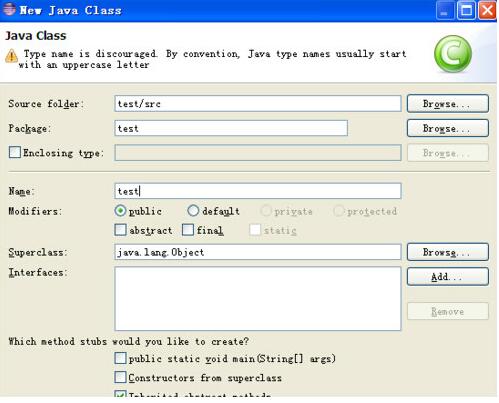Eclipse V4.42 汉化版
 无插件
无插件
 360 √
360 √
 腾讯 √
腾讯 √
 金山 √
金山 √
 瑞星 √
瑞星 √
Eclipse是一款基于Java可扩展开发的开源平台,它拥有一个框架和一组服务,主要功能是通过插件组件构建开发环境。Eclipse可以通过Eclipse和相关的插件实现跨平台语音开发,利用好C++或其他语言就能完成无缝集成开发,实用方便。
软件特色
1、NLS string hover有一个Open in Properties File动作。
2、在Caller模式下,调用层级(Call Hierarchy)有一个在上下文菜单中有一个Expand With。
Constructors动作
3、当你在编辑器中输入的时候,Java比较编辑器会更新其结构。
4、有一个新的toString产生器。
5、为可覆盖方法增加了一个Open Implementation链接,可以直接打开其实现。
6、编辑器与执行环境一致。
7、Debug视图现在提供了breadcrumb(面包屑),显示了活动的debug上下文。
8、可运行的jar文件输出向导还可以把所需的类库打包进一个要输出的可运行JAR文件,或打包进与紧挨着。
该JAR的一个目录中。
安装步骤
1、在本站下载eclipse最新版软件包(注意一下,此安装包只适用于64位的系统)。
2、双击打开运行,出现如下界面:1)标准java开发 2)企业版 3)C/C++ 4)java web 5)PHP,在这里我们选择第一项点击它。
3、接着为软件选择安装位置【installation Folder】,点击路径后面的文件夹位置,为它选择一个合适的位置即可。程序默认是安装在C盘的,小编不建议这样安装,所以这里直接为大家介绍的是自定义安装步骤哦。这里我们看到在路径下面还有两个附加选项:【create start menu entry】创建开始菜单、【create desktop shortcut】创建桌面快捷方式,大家可根据自己的需求选择即可。再点击【install】安装。
4、然后就会看到安装协议,点击【accept now】接受,再点击【installing】安装选项之后就可以等待eclipse的安装了。
5、最后安装完成就会看到如下界面了,点击【launch】运行,再来选择一下workpack目录就可以使用它了。
使用方法
【配置JDK】
1、首次打开我们已经安装好的eclipse会看到如下界面,这说明目前你的电脑没有安装JDK环境,下面来配置一下。
2、设置工作环境,在这里选择一个合适的工作目录点击OK即可。
【新建项目】
1、点击左上角的file【文件】菜单,选择【new】新建再选择【java project】选项,如下图所示:
2、接着就会打开创建项目界面,在这里输入项目名称【project name】,然后点击【finish】完成即可。
3、创建好项目后,返回我们的eclipse,点击一下红框里的小图标
4、然后在来创建一个类,点击左侧的菜单选择test项目,右键单击【new】新建,再选择【class】类选项。
5、在弹出的类对话框中输入类名称,再点击finish【完成】。最后我们就可以使用eclipse软件编写代码了。
下载地址
热门软件
Quick Collage Pro(照片拼接软件) V3.4.0 Mac版
Steam V20.10.91.91 官方版
百度网盘 V7.4.1.3 官方正式版
抖音采集工具 V2021 绿色版
2345看图王 V10.5.0.9364 官方正式版
小颖歌词制作器 V1.0 绿色版
Capture One21 V14.1.1 最新版
山丽防水墙单机版 官方版 V5.0
蓝山office V2021 最新版
Easy Video Reverser(视频倒放处理软件) V3.9.5 英文安装版
装机必备 更多+
应用软件下载排行榜
Goodbye Greenscreen(AI智能背景抠像颜色键控AE插件) V1.0.1 官方版
2蓝山office V2021 最新版
3Custom Cursor(鼠标光标美化插件) V2.1.9 免费版
4Adobe Premiere Pro CC 2019 V13.1.5.47 免安装版
5QQ浏览器 V10.8.4552.400 官方版
6秒书 V4.1.6 官方安装版
7Microsoft Mathematics(微软数学软件) V4.71.1015.0 中文版
8Microsoft office 2016 专业增强版
9Quickchm(CHM编排软件) V7.7.7 绿色免费版
10Ckeditor5 V11.4 免费版
电脑软件专题 更多+